由于世界上电影有很多,所谓「电影感」(cinematic)色调并没有绝对答案,不过主流欧美电影里,那种青青蓝蓝的影像就十分常见,亦成为了不少人心目中「很电影感」的色调,例如 Harry Potter︰

图01

图02
为什么会常有这种蓝色呢?据Photoshop Training Channel的解释,其中一个原因是,青色和蓝色与人们偏向橙黄色的肤色刚好是「互补色」,青蓝色的背景,可以让角色的脸孔更特出;另外,冷色系亦可带来不同的气氛与感觉,在科幻电影或特定的情节中会很有用。
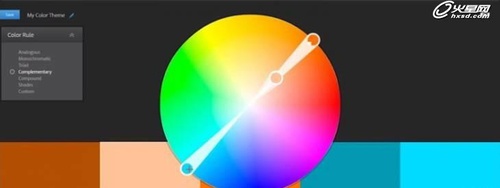
图03
但如果要得到这种色调,并不是把白平衡调到偏蓝就可以,因为关键之一是让肤色依然保持自然,方法有不少,以下则介绍在Photoshop中以曲线 (curves) 来处理,好处是弹性不错,可以根据影像作出最理想的调节。
留意︰每一张作品及每一位摄影师的感觉都不同,以下只讲解原则,处理时应自己再调整。
选择一张照片,然后步骤如下︰

图04
1) 开两个adjustment layer,都是curves。
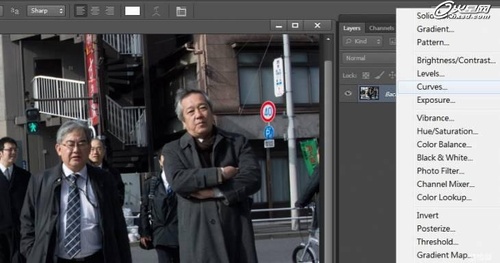
图05
2) 两个curves使用不同的blending mode,一个是Color,一个是Luminosity,分别控制色彩及光暗,然后自己为它们改名,以兹识别。
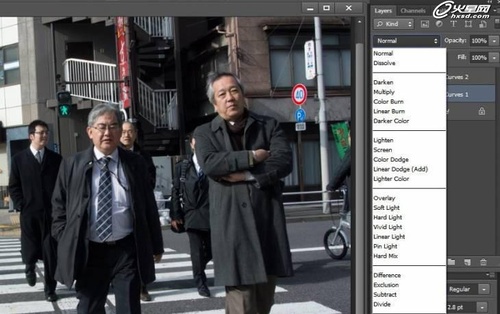
图06
3) 在Color的曲线,调整红色通道,在正中间点一下固定,然后把阴影的部份向右拉 (如下图),这样阴影的色彩就会减少红色,即是变得更青色了,而高光位置就保持不变 (因为中间的一点)。
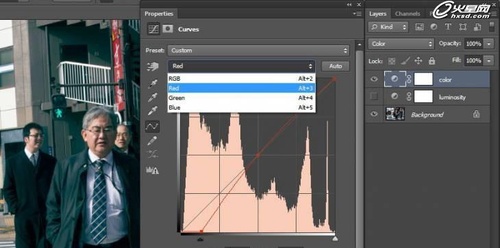
图07
4) 到绿色通道,同样中间点一下,然后把阴影向上提高。
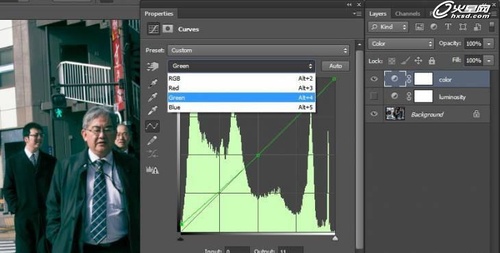
图08
5) 到蓝色通道,同样中间点一下,阴影提高,至于高光部份亦可稍为拉多一点,见下图。
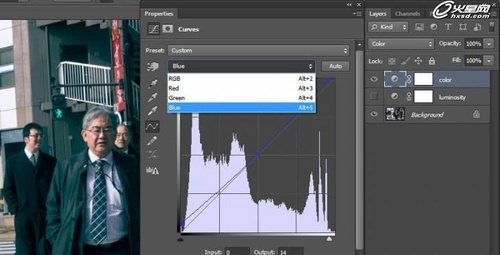
图09
相关阅读:
穿越时光!PS打造旧地重游复古图片特效
http://pcedu.pconline.com.cn/602/6021456.html
复古女郎!PS高手打造波尔卡点人像特效
http://pcedu.pconline.com.cn/589/5899616.html
2调整画面色彩
6) 然后到luminosity,使用S形的曲线可以增加对比度,让影像更强烈;另外不少人喜欢把阴影位置调光,让画面看起来有种dynamic range更阔的感觉,当然,亦可只是加强对比,甚至加强黑色,让画面看来更「结实」,视乎你的喜好。
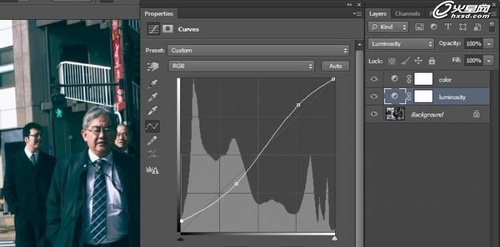
图10
7) 如果觉得脸部有些过红,可以再开一个adjustment layer,今次是用通道混合器(Channel Mixer)。
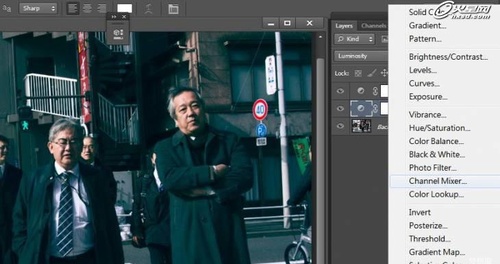
图11
8) 选择橙色滤镜,画面会变成黑白。
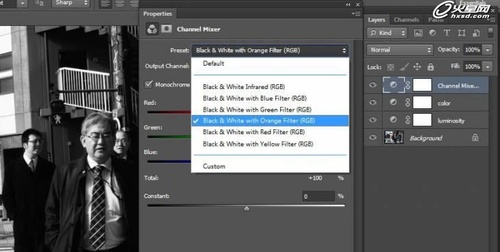
图12
9) 然后把Opacity调至0,即变回彩色,再慢慢加上去,直至你觉得感觉肤色变得更自然。
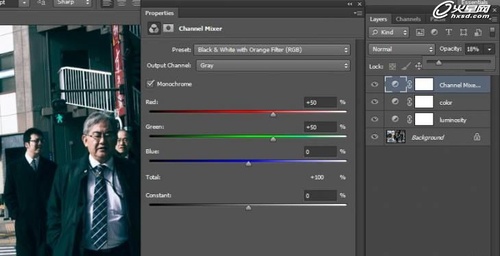
图13
有些人喜欢把照片裁成16︰9,加入黑边之类,步骤很简单所以不赘述。另外,如果你还想加入暗角,就可以到Filter–>Lens Correction。
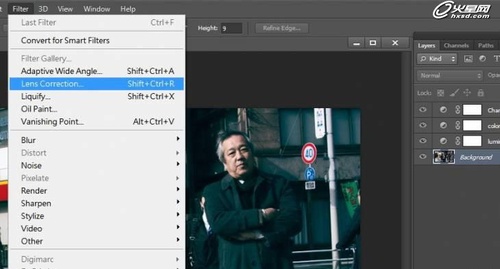
图14
开启后调节晕映(Vignette),就可以增加暗角。
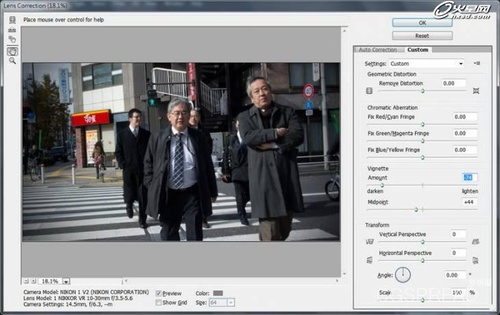
图15
最后再于曲线进行小许微调,结果如下︰

图16
使用上述方法,用其他照片试试︰

图17

图18
下图是另一张,由于逆光照片本身就较有电影感,所以感觉就像变了另一种气氛。
话说回来,「电影感」本身是一种复合物,也包括了构图、散景、故事性等元素,并非仅仅色调就足以决定,亦不一定适用于所有照片。


